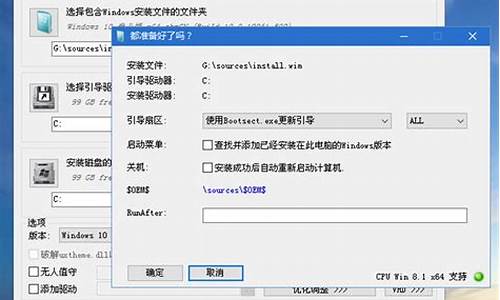电脑安装系统出现了问题-电脑系统安装时
1.重装电脑XP系统时出现No CD-ROM drive to use怎么办?
2.电脑重装系统时从u盘启动后却一直无法进入win安装界面怎么办?
3.电脑安装win10时出现这个无法继续安装 如何处理
4.安装win10系统时无法识别固态硬盘怎么解决
5.电脑在WinNTSetup安装时BOOTMGR PBR显示**感叹号怎么办
重装电脑XP系统时出现No CD-ROM drive to use怎么办?

重装电脑XP系统时出现No CD-ROM drive to use可买张系统盘,按以下步骤重装系统:
第一步:设置光启:?
所谓光启,意思就是计算机在启动的时候首先读光驱,这样的话如果光驱中有具有光启功能的光盘就可以赶在硬盘启动之前读取出来(比如从光盘安装系统的时候)。?
设置方法:?
启动计算机,并按住DEL键不放,直到出现BIOS设置窗口(通常为蓝色背景,**英文字)。
选择并进入第二项,“BIOS SETUP”(BIOS设置)。在里面找到包含BOOT文字的项或组,并找到依次排列的“FIRST”“SECEND”“THIRD”三项,分别代表“第一项启动”“第二项启动”和“第三项启动”。这里我们按顺序依次设置为“光驱CD-ROM”“软驱”“硬盘”即可。(如在这一页没有见到这三项E文,通常BOOT右边的选项菜单为“SETUP”,这时按回车进入即可看到了)应该选择“FIRST”敲回车键,在出来的子菜单选择CD-ROM。再按回车键?
选择好启动方式后,按F10键,出现E文对话框,按“Y”键(可省略),并回车,计算机自动重启,证明更改的设置生效了。?
第二步:从光盘安装XP系统?
在重启之前放入XP安装光盘,在看到屏幕底部出现CD字样的时候,按回车键。才能实现光启,否则计算机开始读取硬盘,也就是跳过光启从硬盘启动了。
XP系统盘光启之后便是蓝色背景的安装界面,这时系统会自动分析计算机信息,不需要任何操作,直到显示器屏幕变黑一下,随后出现蓝色背景的中文界面。?
这时首先出现的是XP系统的协议,按F8键(代表同意此协议),之后可以见到硬盘所有分区的信息列表,并且有中文的操作说明。选择C盘,按D键删除分区(之前记得先将C盘的有用文件做好备份),C盘的位置变成“未分区”,再在原C盘位置(即“未分区”位置)按C键创建分区,分区大小不需要调整。之后原C盘位置变成了“新的未使用”字样,按回车键继续。
接下来有可能出现格式化分区选项页面,推荐选择“用FAT32格式化分区(快)”。按回车键继续。
系统开始格式化C盘,速度很快。格式化之后是分析硬盘和以前的WINDOWS操作系统,速度同样很快,随后是复制文件,大约需要8到13分钟不等(根据机器的配置决定)。
复制文件完成(100%)后,系统会自动重新启动,这时当再次见到CD-ROM.....的时候,不需要按任何键,让系统从硬盘启动,因为安装文件的一部分已经复制到硬盘里了(注:此时光盘不可以取出)。
出现蓝色背景的彩色XP安装界面,左侧有安装进度条和剩余时间显示,起始值为39分钟,也是根据机器的配置决定,通常P4,2.4的机器的安装时间大约是15到20分钟。
此时直到安装结束,计算机自动重启之前,除了输入序列号和计算机信息(随意填写),以及敲2到3次回车之外,不需要做任何其它操作。系统会自动完成安装。?
第三步:驱动的安装?
重启之后,将光盘取出,让计算机从硬盘启动,进入XP的设置窗口。?
依次按“下一步”,“跳过”,选择“不注册”,“完成”。?
进入XP系统桌面。?
在桌面上单击鼠标右键,选择“属性”,选择“显示”选项卡,点击“自定义桌面”项,勾选“我的电脑”,选择“确定”退出。?
返回桌面,右键单击“我的电脑”,选择“属性”,选择“硬件”选项卡,选择“设备管理器”,里面是计算机所有硬件的管理窗口,此中所有前面出现**问号+叹号的选项代表未安装驱动程序的硬件,双击打开其属性,选择“重新安装驱动程序”,放入相应当驱动光盘,选择“自动安装”,系统会自动识别对应当驱动程序并安装完成。(AUDIO为声卡,VGA为显卡,SM为主板,需要首先安装主板驱动,如没有SM项则代表不用安装)。安装好所有驱动之后重新启动计算机。至此驱动程序安装完成。
电脑重装系统时从u盘启动后却一直无法进入win安装界面怎么办?
有时候可能是pe跟电脑不兼容的原因,可以换个工具重新制作u盘启动盘安装看下。
操作系统是管理计算机硬件与软件资源的计算机程序。操作系统需要处理如管理与配置内存、决定系统资源供需的优先次序、控制输入设备与输出设备、操作网络与管理文件系统等基本事务。操作系统也提供一个让用户与系统交互的操作界面。
U盘是USB(universal serial bus)盘的简称,据谐音也称“优盘”。U盘是闪存的一种,故有时也称作闪盘。U盘与硬盘的最大不同是,它不需物理驱动器,即插即用,且其存储容量远超过软盘,极便于携带。
重装系统的好处:
1、清除系统垃圾,提高运行速度,这也是大家重装系统的主要原因之一。
2、重装系统是直接格式化C盘,对于系统感染病毒、其它各种未知因素引发的严重系统故障问题,起到直接了断的解决效果。
3、重装后的系统是基本处于初始状态,各项性能都是最佳的,运行最流畅,对于重新分配这个机器的用途起到很好的初始化作用。
电脑安装win10时出现这个无法继续安装 如何处理
这是安装步骤错误导致的,可以试试看用U盘来装win10会更方便一些,用U盘来装win10的具体操作步骤如下:
1、使用带有PE工具的U盘。然后使用U盘启动。再选择PE系统进入。
2、进入Win PE系统以后点击桌面上的Win系统安装
3、选择包含Windows安装文件的文件夹,一般会是在ISO文件的主目录下面选择:/sources/install.wim? 这个文件。安装磁盘的位置,安装在C盘。都弄好了点击开始安装;
4、选项都选择使用默认的就可以了。最后点击确定,然后后面就会自动复制系统所需要的文件。复制完成以后重启电脑进入系统安装的操作。
5、区域和语言如果用中文使用默认的就可以了。如果想换其他语言可以自己手动更改;
6、在这个界面会提示输入密钥。不要输入,跳过它,把系统安装好了再激活就可以了。
7、同意许可协议。点击我接受,建议使用快速设置。如果你对系统的要求比较高也可以使用自定义来完设置安装的组件。
8、由于安装的那台电脑没有联网,所以无法登陆微软的网络账户,点击创建本地账户然后再输入用户名和密码,再输入一个提示最后点击完成;后面只需要等待就可以,它会自动安装。
9、安装成功,后进入桌面。
安装系统需要注意的事项:安装需要先下载,双击下载的文件,按提示即可完成操作,在安装时注意选择安装目录,建议不要选择在系统区(一般为C盘)中(有选择提示,要注意提示)。
某些电脑安装系统时,要换SATA模式为IDE模式(“由于现在的硬盘基本是都是SATA接口,所以安装XP时,由于XP不自带SATA驱动,要另行安装”),不然会安装不成功或蓝屏(某些GHOST版本的系统,如XP会集成SATA驱动,所以不用在BIOS里修改硬盘模式)。
安装win10系统时无法识别固态硬盘怎么解决
安装Windows 10系统时无法识别固态硬盘,可以尝试以下解决方案:
通过BIOS界面更改SATA Controller Mode选项。在安装系统前,进入电脑的BIOS界面(联想笔记本电脑:开机后立刻连续敲击F2键或者关机后通过novo小孔选择BIOS Setup),选择到Configuration页面,将SATA Controller Mode选项中的Intel RST Premium,改成AHCI。修改之后,按下F10键,选择YES保存并退出,然后可以在通过引导进入安装系统的界面时,正常显示固态硬盘并重装系统。
加载Intel Raid模式驱动。将下载的Intel Raid模式驱动安装包解压缩后将整个文件夹完整的放到到系统安装U盘的根目录下。然后在安装系统选择硬盘时,加载此驱动。应确保在安装系统的选择磁盘界面,选择“加载驱动程序”,弹出“加载驱动程序”的页面,选择“浏览”,找到存放Raid驱动的文件夹,默认文件名为“f6flpy-x86”或“f6flpy-x64”,选择该文件,然后确定。随后会检测到Raid模式驱动程序,点击下一步后,开始加载该驱动。如果提示报错建议重新加载该驱动多试几次,并且驱动文件存放的路径最好为全英文路径。在加载成功后会跳回之前选择硬盘的界面,此时已经可以正常显示出机器内的固态硬盘,并且可以正常安装系统。
以上解决方案仅供参考,建议咨询专业人士获取针对具体情况的操作指南。
电脑在WinNTSetup安装时BOOTMGR PBR显示**感叹号怎么办
1、一般是系统引导问题,如果这个时候还没安装系统,可以进入u盘PE系统中进行操作;
2、双击我的电脑,右击需要安装系统的磁盘(通常是C盘)→格式化;
3、注意:如果安装Win7系统,那么格式化的文件系统必须选择NTFS格式;
4、如果格式化之后仍然有问题,可以使用PE系统自带的修复引导的工具(win引导修复)进行修复;
5、打开之后,点选需要引导的(安装操作系统的)C盘;
6、选择开始修复;
7、修复完成后,再重新打开WinNTSetup,BOOTMGR PBR就会正常了(绿色);
8、如果此时还是有**感叹号,可以暂时不管它,继续安装,安装完成后,BOOTMGR PBR引导项目会自动变成绿色;
9、还需要注意的是,重启电脑后,一定要在BIOS的启动项中将USB改为硬盘启动(HDD)。
声明:本站所有文章资源内容,如无特殊说明或标注,均为采集网络资源。如若本站内容侵犯了原著者的合法权益,可联系本站删除。